كيفية تنزيل برامج التشغيل للأجهزة غير المعروفة
How to download drivers for unknown devices
كيفية تنزيل برامج التشغيل للأجهزة غير المعروفة (How to download drivers for unknown devices): هل واجهت خطأ جهاز غير معروف في نظام التشغيل Windows 10 وتساءلت عن كيفية التعامل معه؟ الأمر بسيط؛ يمكن إصلاح ذلك عن طريق تنزيل برامج تشغيل لأجهزة غير معروفة.
من الممكن أن تكون مشكلة الجهاز غير المعروف بسبب وجود خلل في الجهاز ولهذا السبب تحتاج إلى الحصول على برنامج لتشغيل الأجهزة عير المعروفة، الطريقة الأكثر شيوعًا لحل هذه المشكلة هي الحصول على برامج تشغيل الأجهزة المناسبة لنظامك.
في هذه المقالة، سنفهم أولاً سبب هذا الخطأ، ثم نتعلم كيفية تحديد الجهاز الذي تعطل، وأخيرًا نلقي نظرة على كيفية تنزيل برامج التشغيل للأجهزة غير المعروفة.
كيفية تحديد الجهاز الذي لا يعمل (جهاز غير معروف في إدارة الأجهزة)؟
للقيام بذلك، عليك التوجه إلى لوحة التحكم في نظامك ثم إلى إدارة الأجهزة، من خلال “إدارة الأجهزة” ستعرض جميع الأجهزة المثبتة في النظام.
سيتم إدراج جهاز غير معروف في “إدارة الأجهزة” وسيتم الإشارة إليه بعلامة تعجب صفراء، يمكنك الاطلاع على خصائص هذا الجهاز غير المعروف وبالتالي التعرف على الجهاز.
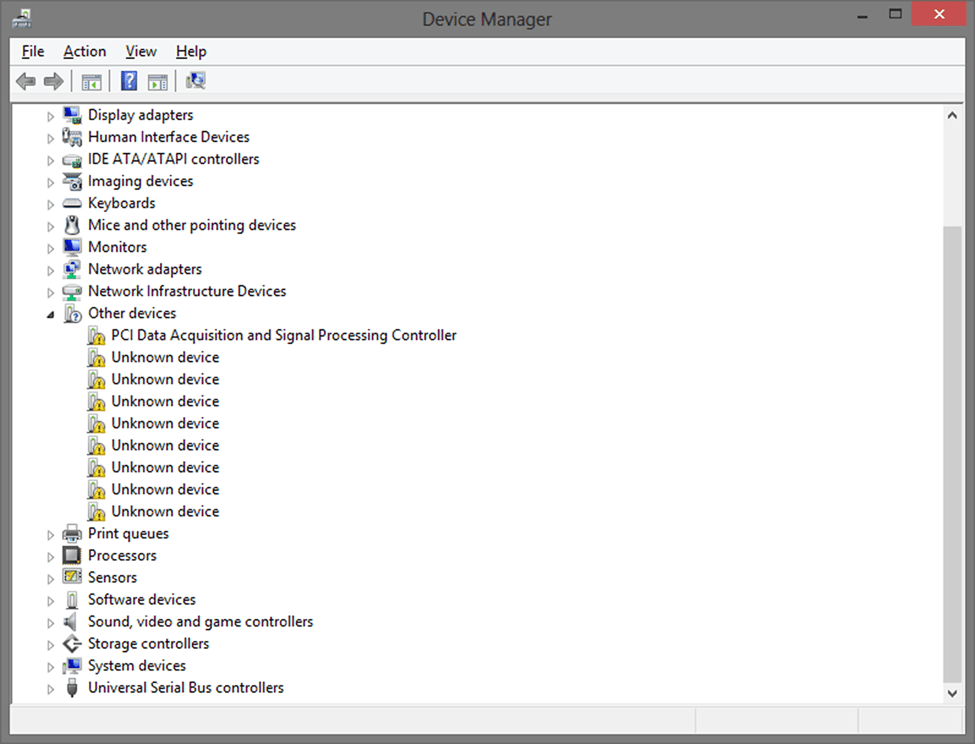
أسباب خطأ الجهاز غير المعروف في إدارة الأجهزة
- ترقية جهاز الكمبيوتر إلى Windows 10.
- يمكن أن تكون برامج التشغيل القديمة أو التالفة سببًا آخر.
- عندما لا يتوفر برنامج تشغيل الجهاز كما في حالة أجهزة USB.
- الأجهزة أو البرامج الثابتة الخاطئة.
- معرف الجهاز غير معروف.
كيفية تنزيل برامج التشغيل للأجهزة غير المعروفة
يمكن حل مشكلة الأجهزة غير المعروفة عن طريق تثبيت الإصدار الصحيح من برامج تشغيل الأجهزة، يمكن القيام بذلك إما عن طريق تحديث برامج التشغيل يدويًا أو تحديثها تلقائيًا.
1. تحديث برامج التشغيل يدويًا
إذا كنت تمتلك الخبرة والصبر والوقت المناسبين، فيمكنك تحديث وتثبيت برامج التشغيل للأجهزة غير المعروفة يدويًا من موقع الشركة المصنعة على الويب، ولكن التحدي الاهم هنا هو أنك تحتاج أولاً إلى معرفة الجهاز الذي به خلل.
لكل جهاز معرف جهاز مخصص له، بمجرد الوصول إلى معرف الجهاز، يمكنك بسهولة التعرف على الجهاز غير المعروف على نظام التشغيل Windows 10 ثم الحصول على الإصدار الصحيح من برنامج التشغيل.
- يمكنك الانتقال إلى “إدارة الأجهزة” والنقر بزر الماوس الأيمن على “الجهاز غير المعروف” لتحديد خيار “الخصائص”.
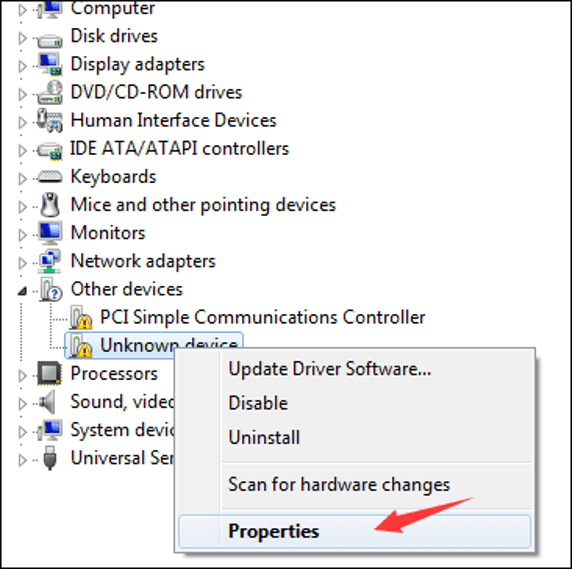
انتقل إلى “إدارة الأجهزة” وانقر بزر الماوس الأيمن على “الجهاز غير المعروف”.
- بمجرد فتح نافذة “خصائص الجهاز غير المعروف”، انتقل إلى علامة التبويب “التفاصيل” وانقر على القائمة المنسدلة للخاصية.
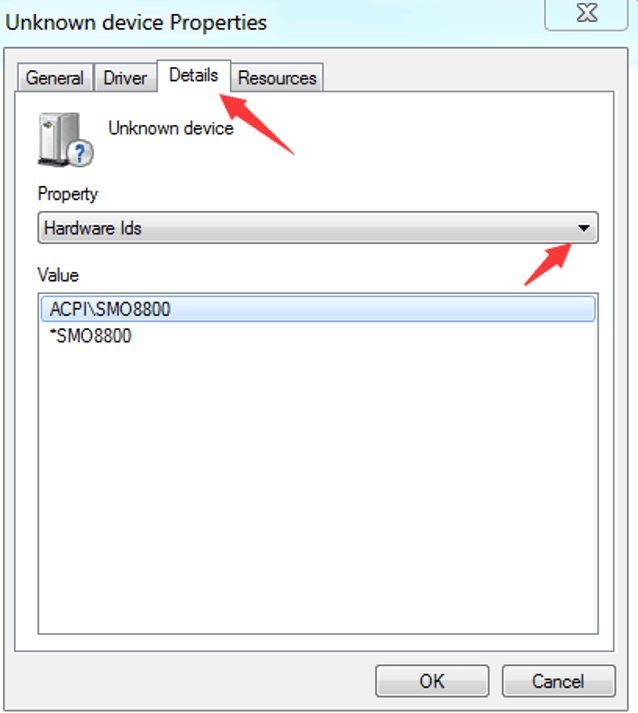
- افتح خصائص الجهاز غير المعروف.
- في حقل القيمة، يمكنك رؤية قائمة بقيم معرفات الأجهزة.
- يمكنك نسخ القيمة الأعلى باستخدام إجراء النقر بزر الماوس الأيمن.
- بعد ذلك، يمكنك لصق معرف الجهاز غير المعروف على معرف جهاز Windows 10 في محرك البحث الذي سيعرض الجهاز الذي ينتمي إليه.
- بعد التعرف على الجهاز، يمكنك زيارة موقع الويب الخاص بالشركة المصنعة وتنزيل إصدار برنامج التشغيل المحدث للجهاز.
- يمكنك بعد ذلك اتباع الخطوات التالية لتثبيته على نظامك والتخلص من خطأ الجهاز غير المعروف.
إذن، هذه هي الطريقة التي يمكنك من خلالها استخدام موقع الويب وتنزيل برامج التشغيل للأجهزة غير المعروفة.
جرب الحل التالي إذا كنت تبحث عن بديل لإصلاح جهاز غير معروف في إدارة الأجهزة.
2. تحديث برامج التشغيل عبر إدارة الأجهزة
إذا كنت لا ترغب في اتباع جميع الخطوات اليدوية المرهقة، فلا تقلق لأن وظيفة “تحديث برنامج التشغيل” يمكن أن تنقذك من جميع المتاعب. تريد أن تعرف كيف؟ حسنًا، ألقِ نظرة على الخطوات اللاحقة لفهم كيفية استخدام “إدارة الأجهزة” لتحديث برامج التشغيل للأجهزة غير المعروفة.
- في “إدارة الأجهزة”، تحتاج أولاً إلى النقر بزر الماوس الأيمن على “الجهاز غير المعروف” واختيار الخيار “تحديث برنامج التشغيل” .
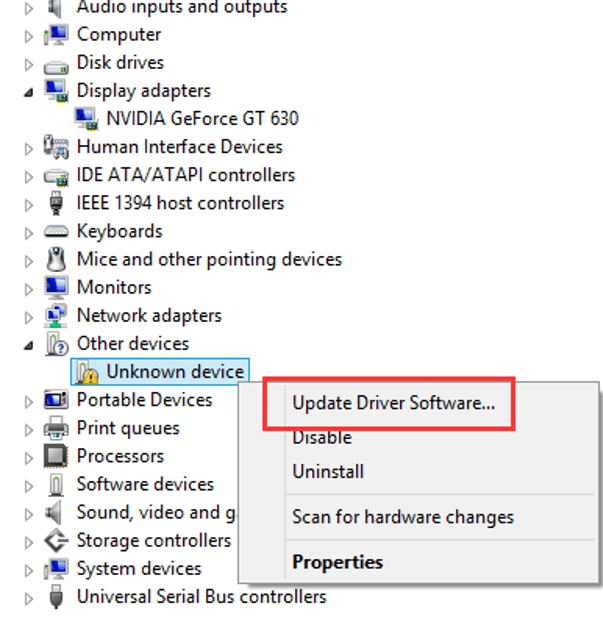
اختر خيار تحديث برنامج التشغيل
- بعد ذلك، تحتاج إلى تحديد الخيار السابق في الموجه التالي للسماح لـ Windows بالبحث عبر الإنترنت عن برنامج التشغيل المحدث تلقائيًا وتثبيته على نظامك.
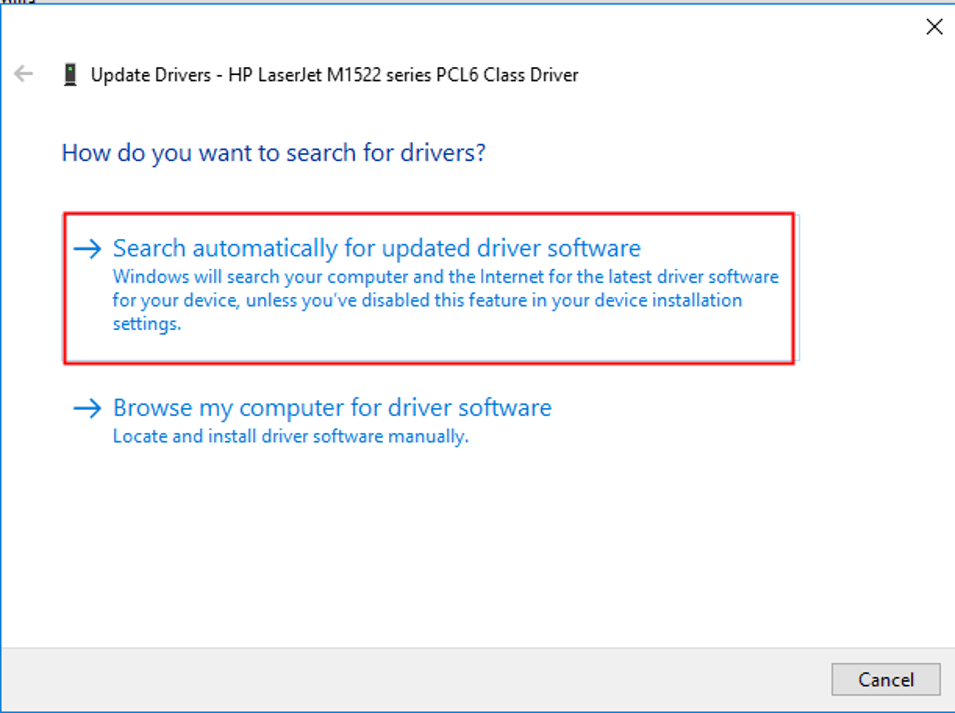
ابحث تلقائيًا عن برنامج التشغيل المحدث
إذا سئمت الطرق اليدوية لتنزيل وتحديث برامج التشغيل للأجهزة غير المعروفة، فيمكنك تجربة الحل التلقائي التالي.
3. لوحة التحكم لإصلاح جهاز USB غير معروف لنظام التشغيل Windows 11
هناك طريقة أخرى تسمح لك بتنزيل برنامج التشغيل لجهاز غير معروف في إدارة الأجهزة وهي استخدام أجهزة لوحة التحكم.
- اضغط على مفاتيح Win + S وقم بتشغيل لوحة التحكم بعد البحث عنها.
- اضبط إعدادات العرض حسب الفئة للمتابعة.
- انقر فوق عرض الأجهزة والطابعات.
- انقر بزر الماوس الأيمن على الأجهزة غير المعروفة وحدد الخيار لفتح إعدادات تثبيت الجهاز.
- قد تظهر نافذة منبثقة تفيد بأنه يتعين عليك تحديد أسلوب التحديث، انقر فوق البحث تلقائيًا عن تحديثات برنامج التشغيل للمتابعة.
ستبحث الأداة عن تحديثات برنامج التشغيل وتثبيتها بمساعدة بعض الإرشادات التي تظهر على الشاشة.
4. استخدم تحديثات Windows
ربما لا تعرف هذا ولكن تحديث نظام التشغيل Windows يسمح لك أيضًا بتحديث برامج تشغيل معينة، وينطبق الشيء نفسه على برامج تشغيل الأجهزة غير المعروفة أيضًا.
- انقر فوق قسم البحث في شريط المهام، واكتب التحقق من وجود تحديثات، ثم اضغط على Enter.
- ستظهر الأداة المساعدة لتحديث Windows، انتظر حتى يتم تحميل الأداة ثم انقر فوق الزر التحقق من وجود تحديثات.
- إذا ظهرت أي تحديثات، قم بتنزيلها وتثبيتها، ستعمل هذه الطريقة أيضًا على إصلاح خطأ الجهاز غير المعروف في إدارة الأجهزة.
- اسمح بإعادة تشغيل النظام أثناء الإجراء بأكمله عدة مرات حسب الحاجة.
هذا وجميع الطرق المذكورة والموضحة مسبقًا لتحديث برنامج تشغيل معرف الجهاز غير المعروف هي يدوية، لذلك، لسهولة التحديث، يمكنك تجربة العملية التلقائية الموضحة أدناه.
5. تحديث برامج التشغيل للأجهزة غير المعروفة تلقائيًا
ألا توافق على أن برامج تحديث برنامج التشغيل الشامل يمكنهم وضع حد لجميع المشكلات المتعلقة ببرامج تشغيل جهازك مرة واحدة؟ إنهم ليسوا قادرين فقط على تنزيل برامج التشغيل للأجهزة غير المعروفة، ولكن يمكنهم أيضًا الاعتناء بالحالة العامة لجميع برامج تشغيل النظام، وبالتالي، فهي الأدوات المثالية لتحسين أداء نظامك.
تعد أداة Bit Driver Updater بلا شك أفضل برنامج لتحديث برامج التشغيل لذلك؛نوصي بها، حيث يمكن لهذه الأداة فحص نظامك تلقائيًا واكتشاف برامج التشغيل القديمة بسرعة.
يمكن للمستخدمين الاستفادة من الإصدار التجريبي قبل أن يقرروا شراء الإصدار الاحترافي للأداة، يمكن الحصول على البرنامج في ثلاث خطوات سريعة بسهولة.
ما يجعل هذه الأداة سهلة الاستخدام ومميزة هو قدرتها على فحص جهاز الكمبيوتر الذي يعمل بنظام Windows بحثًا عن برامج التشغيل القديمة وتحديثها إلى أحدث البرامج بنقرة واحدة بسيطة، بالإضافة إلى ذلك، يمكنك أيضًا الحصول على مساعدة فنية جيدة على مدار الساعة.
وأخيرًا وليس آخرًا، يمكن لـ Bit Driver Updater أيضًا إجراء نسخ احتياطي لبرامج تشغيل جهازك ومساعدتك في استعادتها عند الحاجة، وبالتالي، يمكنك بسهولة إصلاح جهاز غير معروف في إدارة الأجهزة أيضًا.
خاتمة
ختاماً، تحدثنا في هذه المقالة عن كيفية تنزيل برامج التشغيل للأجهزة غير المعروفة، واتضح لك كما هي مهمة يمكن إنجازها بسهولة باستخدام برنامج قوي لتحديث برامج التشغيل، يضمن تحديث برامج التشغيل أن تتمكن من استخدام جهازك بسلاسة دون مواجهة أي خلل أو أخطاء.
تتمثل ميزة استخدام الأدوات الآلية على الطرق اليدوية في أنها توفر وقتك بشكل كبير، كما أنها تعتبر حلا رائعا لمن يفتقر إلى المهارات التقنية.
قد يعجبك هذا
كيفية إصلاح خطأ RESULT_CODE_HUNG في كروم
كيفية الحصول على المساعدة في نظام التشغيل ويندز 10
كيفية حل الخطأ 0xc00000e9 في نظام التشغيل Windows 10/8/7
كيفية النسخ الاحتياطي واستعادة ملف التسجيل على نظام التشغيل Windows 10 و11
طرق إضافية لتثبيت التحديثات في نظام التشغيل Windows 10/11

